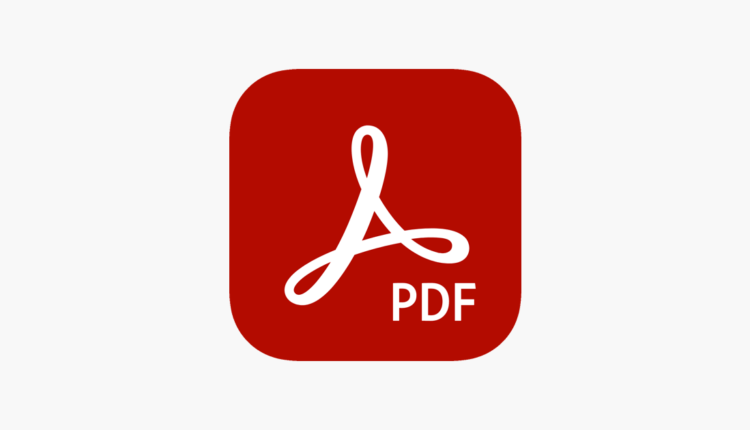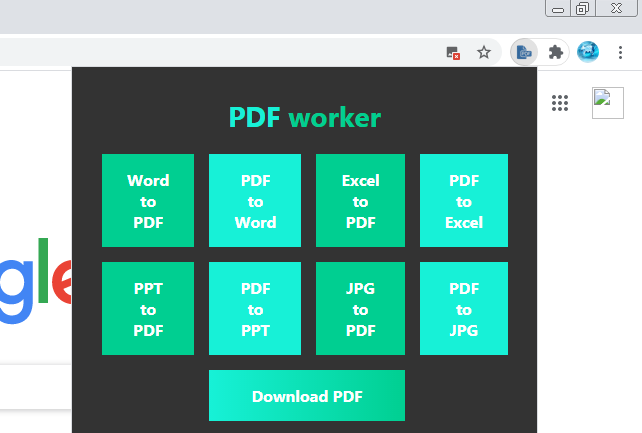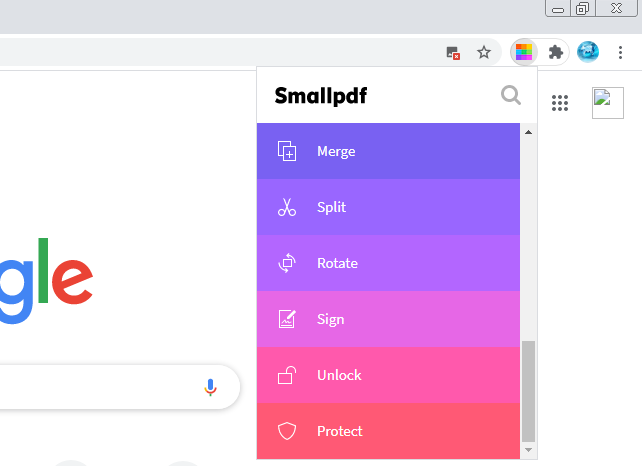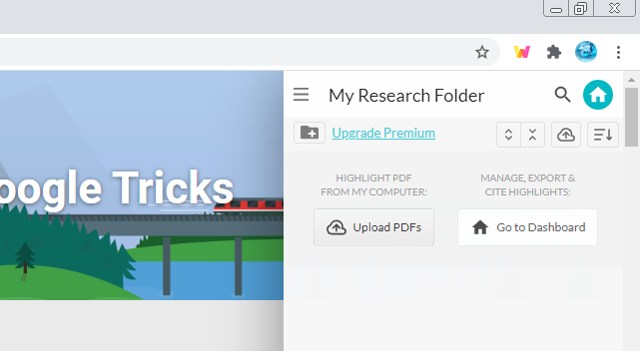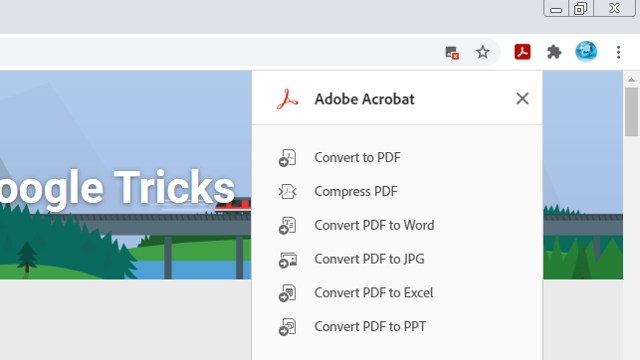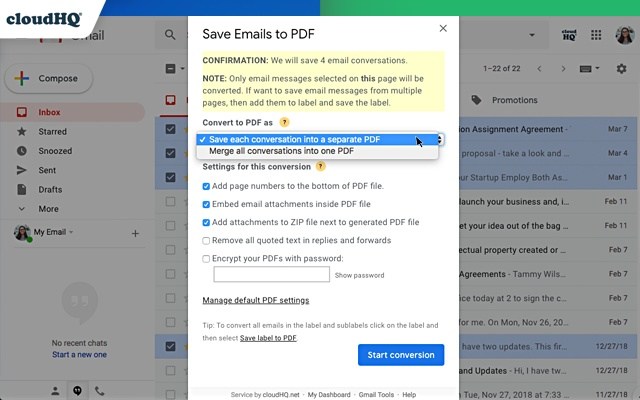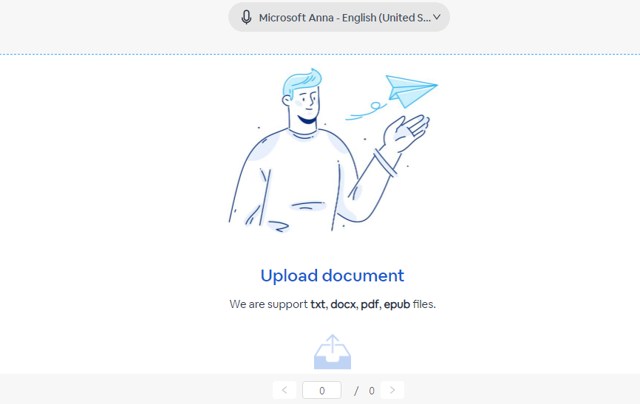6 extensions Chrome pour éditer et gérer des fichiers PDF
Les fichiers PDF sont courants en ligne et Chrome fait un excellent travail pour les ouvrir afin que vous n'ayez pas à dépendre de visionneuses PDF tierces. Il fait même plus en vous permettant de diviser des fichiers PDF ou d'en supprimer les mots de passe. Cependant, il n'est en aucun cas aussi puissant qu'un éditeur PDF dédié. Bien que si vous préférez afficher des fichiers PDF dans Chrome et que vous souhaitiez en faire plus, cela est possible à l'aide de certaines extensions Chrome.
Il existe de nombreuses extensions Chrome conçues pour gérer les fichiers PDF et effectuer des tâches courantes liées aux fichiers PDF à partir de Chrome. Si vous souhaitez gérer des fichiers PDF dans Chrome, vous trouverez ci-dessous 6 extensions Chrome pour gérer les tâches courantes liées aux fichiers PDF dans Chrome.
1 Smart PDF — Extension Chrome du convertisseur PDF
Il existe de nombreux endroits où vous devez soumettre vos documents au format PDF car il est très difficile de les modifier. Si vous avez des documents enregistrés dans l'un des formats Microsoft Office, Smart PDF peut les convertir au format PDF et vice versa. Vous pouvez convertir Word, Excel, PPT et une image JPG au format PDF en téléchargeant le fichier depuis votre PC ou votre Google Drive. Vous pouvez également convertir un fichier PDF dans l'un des formats mentionnés ci-dessus.
D'après mon expérience, le service est assez rapide pour convertir les fichiers PDF. Cependant, il ne vous permet de convertir qu'un seul fichier à la fois, il peut donc être un peu difficile à utiliser si vous avez de nombreux fichiers.
2 Smallpdf — fusionner, diviser et compresser des fichiers PDF
Smallpdf a un tas d'outils pour gérer les fichiers PDF, mais je le liste principalement ici pour sa capacité à fusionner/diviser et compresser des fichiers PDF. Si vous souhaitez combiner plusieurs fichiers PDF ou créer plusieurs fichiers à partir d'un seul fichier PDF, cet outil est parfait. Vous pouvez également réduire la taille d'un fichier PDF en utilisant sa fonction de compression.
En dehors de cela, vous pouvez également dessiner sur des fichiers PDF et même les signer à l'aide d'un outil de signature électronique dédié. Cependant, Smallpdf ne vous permet de traiter gratuitement que 2 documents par jour. Vous devrez passer à la version Pro si vous souhaitez traiter un nombre illimité de documents.
3 Enregistrer les e-mails au format PDF — Convertir les e-mails au format PDF
Une simple extension Chrome pour convertir les e-mails de votre compte Gmail en fichiers PDF. L'extension fonctionne directement dans Gmail pour convertir les e-mails et même les étiquettes en fichiers PDF. Avec Enregistrer les e-mails au format PDF, il vous suffit de sélectionner tous les e-mails que vous souhaitez convertir et de cliquer sur le nouveau bouton "Enregistrer dans" ci-dessus ajouté par l'extension. Vous pouvez ensuite sélectionner l'option de conversion en PDF et personnaliser les options si nécessaire pour enregistrer les e-mails au format PDF.
Vous choisissez même d'enregistrer les pièces jointes avec les e-mails dans le fichier PDF et de verrouiller le PDF avec un mot de passe. L'extension vous permet de créer jusqu'à 50 PDF gratuitement en un mois, mais si vous souhaitez des conversions de fichiers illimitées ; vous devrez opter pour la version premium.
4 Adobe Acrobat — Convertir des pages Web en PDF
Pour que cette extension fonctionne, vous devez avoir Adobe Acrobat Reader DC (gratuit) installé sur votre PC. Bien qu'elle vienne avec cette petite exigence, cette puissante extension en vaut la peine. Avec l'extension Adobe Acrobat Chrome, vous pouvez convertir n'importe quelle page de site Web en un fichier PDF pour l'enregistrer et le partager facilement. L'extension copie parfaitement la page Web avec la même mise en page et le même formatage.
Il copie les styles CSS, JavaScript, les médias et même les liens sur la page Web. Si vous souhaitez enregistrer des pages Web pour une utilisation hors ligne ou si vous avez besoin de les partager hors ligne, c'est l'extension parfaite pour y arriver.
5 Surligneur Weava — Annoter des fichiers PDF
Weava Highlighter vous permet de surligner et d'annoter des fichiers PDF pour marquer facilement ce qui est important et les enregistrer dans le cloud. Bien que cela fonctionne également pour les pages Web, je ne parlerai que de son utilisation sur les fichiers PDF. Vous pouvez annoter des fichiers PDF et les enregistrer en ligne pour accéder facilement aux modifications de n'importe où. L'extension organise les PDF annotés dans des dossiers sous différentes catégories pour y accéder facilement plus tard.
Si votre travail implique de nombreuses recherches, alors Weava Highlighter est certainement un excellent ajout pour faciliter la recherche. Il n'y a pas non plus de restriction sur la version gratuite quant au nombre de PDF que vous pouvez annoter. Bien que vous deviez passer à la version premium pour plus de 100 Mo de fonctionnalités de stockage et de collaboration dans le cloud.
6 Lisez-moi — Lire à voix haute les fichiers PDF
Si vous souhaitez écouter vos documents pour vous assurer qu'ils sonnent naturellement, une extension de synthèse vocale sera idéale. Cependant, il n'y a qu'une poignée d'outils qui vous permettent de lire à haute voix des fichiers PDF car ils sont difficiles à rendre lisibles. Readme est l'une de ces extensions qui vous permet de lire à haute voix des pages Web et des documents, y compris des fichiers PDF.
Il vous suffit de télécharger le fichier PDF dans son interface et d'appuyer sur le bouton Lecture pour commencer à écouter le contenu du fichier PDF. Il utilise l'OCR pour lire le fichier PDF, il peut donc ne pas fonctionner très bien avec des fichiers contenant trop de contenu graphique. Lisez-moi est également livré avec de nombreuses voix TTS parmi lesquelles choisir, y compris hors ligne de Microsoft et en ligne de Google.
Mettre fin aux pensées
Si vous avez souvent besoin de modifier et de gérer des documents PDF, je vous recommanderai d'utiliser l'extension Chrome Smallpdf car elle peut gérer les tâches PDF les plus courantes dans une seule interface. Bien que si vous avez des besoins spécifiques, les autres extensions sont certainement les meilleures de leur catégorie. Faites-nous savoir dans les commentaires si vous connaissez d'autres bonnes extensions Chrome pour les fichiers PDF.